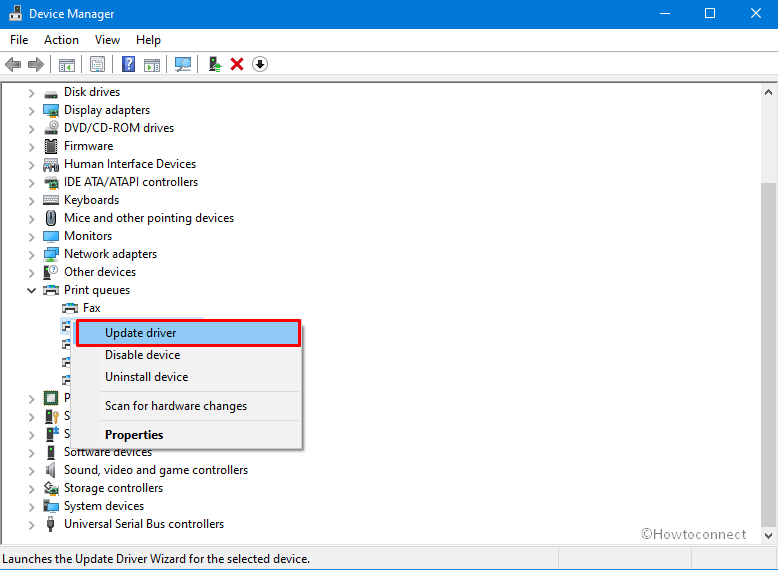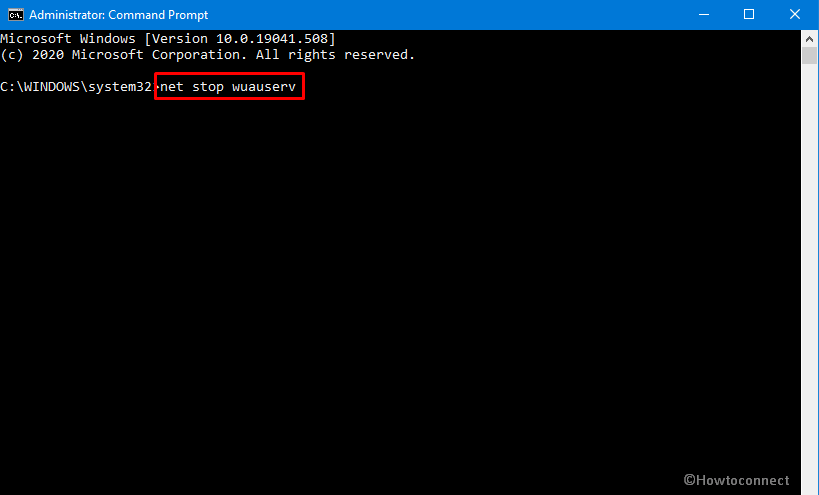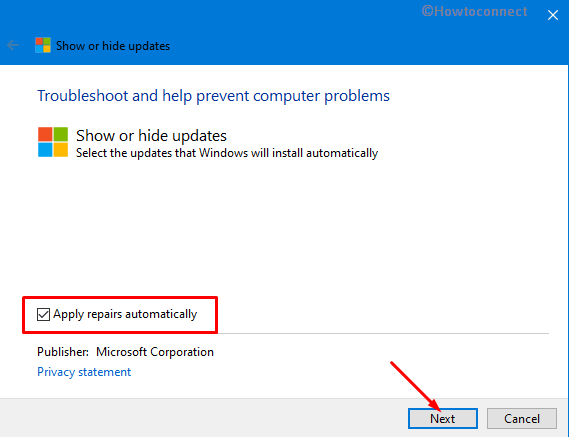Ошибка обновления 0x800f024b возникает, когда пользователи пытаются установить обновления драйверов для принтера, клавиатуры или адаптера дисплея в своей Windows. В сообщении об ошибке говорится: «При установке некоторых обновлений возникли проблемы, но мы попробуем позже. Ошибка продолжает повторяться, даже когда пользователи пытаются установить обновление.
Первое, что мы рекомендуем сделать, это запустить средство устранения неполадок Центра обновления Windows, встроенную утилиту, разработанную Microsoft. Он сканирует систему на наличие потенциальных ошибок, которые могут быть причиной ошибки обновления, а затем предлагает соответствующие исправления для решения проблемы.
Вот как вы можете запустить утилиту устранения неполадок.
- Нажмите Win + I вместе, чтобы открыть настройки Windows.
- Перейдите в Система > Устранение неполадок.
Выберите «Устранение неполадок» из вариантов.
- В следующем окне нажмите Другое средство устранения неполадок.
Нажмите Другие средства устранения неполадок.
- Найдите средство устранения неполадок Центра обновления Windows и нажмите «Выполнить», связанное с ним.
Запустите средство устранения неполадок обновления Windows
- Подождите, пока средство устранения неполадок завершит сканирование. Как только средство устранения неполадок завершит работу, вы получите уведомление.
- Если средство устранения неполадок обнаружило какие-либо исправления, нажмите «Применить это исправление». Это позволит реализовать исправление, предложенное средством устранения неполадок.
- Если утилите не удается найти проблему, нажмите «Закрыть средство устранения неполадок».
Пока вы этим занимаетесь, также может быть полезно запустить две другие аналогичные утилиты для устранения неполадок; SFC и DISM. Эти утилиты сканируют систему и ее защищенные файлы на наличие потенциальных проблем, а затем устраняют обнаруженные, не требуя значительного вмешательства со стороны пользователя.
2. Установите обновление вручную
Установка обновлений вручную, а не с помощью приложения «Настройки», может решить эту проблему.
Вот все, что вам нужно сделать:
- Введите «Диспетчер устройств» в поиске Windows и нажмите «Открыть».
- В следующем окне разверните раздел драйвера, с которым у вас возникла проблема. Например, разверните раздел «Видеоадаптеры», если у вас возникли проблемы при загрузке обновления графического драйвера.
- Щелкните правой кнопкой мыши драйвер и выберите «Обновить драйвер» в контекстном меню.
Выберите вариант обновления драйвера
- Теперь нажмите «Просмотреть мой компьютер в поисках драйверов».
- Перейдите в следующее место в файловом менеджере, чтобы выбрать драйвер: C:WindowsSoftwareDistributionDownload
- Выберите файл драйвера и следуйте инструкциям на экране, чтобы установить его.
- После этого запустите настройки Windows, нажав Win + I вместе.
- Выберите Центр обновления Windows на левой панели.
- Нажмите кнопку «Приостановить обновления» и выберите «Приостановить на 1 неделю» в контекстном меню.
Приостановить обновления на одну неделю
- Затем подождите несколько секунд и нажмите кнопку «Возобновить». Теперь вы больше не увидите ошибку под рукой.
3. Установите драйвер в режиме совместимости
Если обновление драйвера вручную не работает, вы можете столкнуться с проблемой из-за ошибки несовместимости. Лучший способ исправить любые проблемы совместимости в Windows — использовать встроенную функцию, называемую режимом совместимости.
Вот как вы можете это сделать:
- Щелкните правой кнопкой мыши загруженный файл установки драйвера в проводнике и выберите «Свойства».
Выберите параметр свойств в контекстном меню.
- В следующем диалоговом окне перейдите на вкладку «Совместимость» и установите флажок «Запустить эту программу в режиме совместимости».
Запустите программу в режиме совместимости
- В том же диалоговом окне разверните раскрывающийся список и выберите версию Windows, подходящую для драйвера.
Выберите совместимые окна
- Нажмите «Применить» > «ОК», а затем переустановите драйвер.
- Наконец, перезагрузите компьютер и проверьте, решена ли проблема.
4. Скрыть обновление
Это скорее обходной путь, чем решение. Если методы устранения неполадок не работают для вас и вы хотите дождаться, пока Windows выпустит официальное исправление, вы можете попробовать скрыть обновление с помощью инструмента Windows Show скрыть обновления. Таким образом, код ошибки не будет вас беспокоить при использовании операционной системы Windows.
Вот как вы можете это сделать:
- Загрузите средство устранения неполадок с отображением или скрытием обновлений с веб-сайта Microsoft. Вы можете использовать эта ссылка чтобы загрузить его напрямую.
- После загрузки файла wushowhide.diagcab щелкните его, чтобы начать установку.
- В следующем диалоговом окне разверните раздел «Дополнительно».
Нажмите «Дополнительно», расположенную в левом нижнем углу.
- Нажмите «Применить ремонт автоматически» и нажмите «Далее».
Выберите применить ремонт
- Теперь выберите «Скрыть обновления» и выберите обновление, которое хотите скрыть.
- Нажмите «Далее», а затем выберите «Закрыть».
Выберите, что вы хотите скрыть
Вот и все. Вас больше не будет беспокоить ошибка обновления.
Вы можете столкнуться с Ошибка Центра обновления Windows 0x800f024b при попытке загрузить или установить драйвер для принтера, клавиатуры или видеоадаптера на устройстве с Windows 10. Обычно проблема возникает, когда драйвер либо поврежден, либо несовместим с конфигурацией системы. В этом посте мы предлагаем наиболее подходящие решения, которые вы можете попробовать, чтобы успешно решить эту проблему.
Ошибка 0x800f024b в Windows 10 может возникнуть при попытке загрузить или обновить драйверы для принтеров HP, Lenovo и т. Д. Через Центр обновления Windows. Если вы столкнулись с этой проблемой, вы можете попробовать наши рекомендуемые решения ниже в произвольном порядке и посмотреть, поможет ли это решить проблему.
- Обновите драйверы
- Откатить драйвер
- Установите драйвер в режиме совместимости
- Скрыть / заблокировать обновление
Давайте посмотрим на описание процесса, связанного с каждым из перечисленных решений.
1]Обновите драйверы
Как уже указывалось, поврежденный или несовместимый драйвер может вызвать Ошибка Центра обновления Windows 0x800f024b. В этом случае вы можете обновить драйверы вручную через диспетчер устройств или загрузить соответствующий драйвер с сайта производителя и установить его.
2]Откатить драйвер
Откат драйвера может решить проблему. Если вы установили обновление для своего драйвера или Microsoft предоставила обновление драйвера, вы можете откатить драйвер до более раннего состояния, чтобы восстановить его. Это решение будет работать только в том случае, если драйвер получил какое-либо обновление раньше времени, в противном случае вы обнаружите, что опция неактивна.
3]Установите драйвер в режиме совместимости
Загрузка последней версии драйвера с веб-сайта производителя устройства и его установка может исправить ошибку. Если это не сработает, вы можете попробовать установить загруженный драйвер в режиме совместимости. Вот как:
- Щелкните правой кнопкой мыши файл установки драйвера и выберите Характеристики.
- Нажмите Совместимость таб.
- Проверить Запустите эту программу в режиме совместимости коробка
- Выберите свою операционную систему из раскрывающегося списка.
Теперь вы можете продолжить установку драйвера. Драйвер должен устанавливаться без ошибок.
4]Скрыть / заблокировать обновление
Microsoft предлагает утилиту для устранения неполадок, которая предоставляет пользовательский интерфейс для скрытия и отображения обновлений Windows для определенных драйверов. Инструмент не устранит проблему полностью, но заблокирует обновление из Центра обновления Windows, чтобы предотвратить повторную загрузку и повторную установку битов на вашем устройстве. Прежде чем вы сможете заблокировать обновление, следуйте приведенным ниже инструкциям, чтобы удалить поврежденный драйвер.
- Нажмите M клавишу на клавиатуре, чтобы открыть диспетчер устройств.
- Как только ты внутри Диспетчер устройств, прокрутите и найдите устройство с проблемным драйвером, вызывающим ошибку.
- Щелкните правой кнопкой мыши конкретный драйвер и выберите Удалить драйвер.
- В следующем всплывающем окне проверьте Удалите программное обеспечение драйвера для этого устройства коробка.
- Нажмите Удалить.
После этого вы можете заблокировать / скрыть обновление.
Надеюсь это поможет!
Содержание
- Исправить ошибку Центра обновления Windows 0x800f024b в Windows 10
- Исправить ошибку Центра обновления Windows 0x800f024b
- Ошибка 0x800f024b в Windows 10 и способы её исправления
- Как исправить ошибку обновления 0x800F024B в Windows?
- 1. Запустите средство устранения неполадок Центра обновления Windows.
- 2. Установите обновление вручную
- 3. Установите драйвер в режиме совместимости
- 4. Скрыть обновление
- Исправить ошибку Центра обновления Windows 0x800f024b в Windows 10
- Исправить ошибку Центра обновления Windows 0x800f024b
- 1]Обновите драйверы
- 2]Откатить драйвер
- 3]Установите драйвер в режиме совместимости
- 4]Скрыть / заблокировать обновление
Исправить ошибку Центра обновления Windows 0x800f024b в Windows 10
Вы можете столкнуться с ошибкой Центра обновления Windows 0x800f024b при попытке загрузить или установить драйвер для принтера, клавиатуры или видеоадаптера на вашем устройстве с Windows 10. Обычно проблема возникает, когда драйвер либо поврежден, либо несовместим с конфигурацией системы. В этом посте мы предлагаем наиболее подходящие решения, которые вы можете попробовать, чтобы успешно решить эту проблему.
Исправить ошибку Центра обновления Windows 0x800f024b
Ошибка 0x800f024b в Windows 10 может возникнуть при попытке загрузить или обновить драйверы для принтеров HP, Lenovo и т. Д. Через Центр обновления Windows. Если вы столкнулись с этой проблемой, вы можете попробовать наши рекомендуемые ниже решения в произвольном порядке и посмотреть, поможет ли это решить проблему.
- Обновите драйверы
- Откатить драйвер
- Установите драйвер в режиме совместимости
- Скрыть / заблокировать обновление
Давайте посмотрим на описание процесса, связанного с каждым из перечисленных решений.
Программы для Windows, мобильные приложения, игры — ВСЁ БЕСПЛАТНО, в нашем закрытом телеграмм канале — Подписывайтесь:)
Как уже указывалось, поврежденный или несовместимый драйвер может вызвать Ошибка Центра обновления Windows 0x800f024b. В этом случае вы можете обновить драйверы вручную через диспетчер устройств или загрузить соответствующий драйвер с сайта производителя и установить его.
Откат драйвера может решить проблему. Если вы установили обновление для своего драйвера или Microsoft предоставила обновление драйвера, вы можете откатить драйвер до более раннего состояния, чтобы восстановить его. Это решение будет работать только в том случае, если драйвер получил какое-либо обновление раньше времени, в противном случае вы обнаружите, что опция неактивна.
3]Установите драйвер в режиме совместимости
Загрузка последней версии драйвера с веб-сайта производителя устройства и его установка может исправить ошибку. Если это не сработает, вы можете попробовать установить загруженный драйвер в режиме совместимости. Вот как:
- Щелкните правой кнопкой мыши файл установки драйвера и выберите «Свойства».
- Щелкните вкладку «Совместимость».
- Установите флажок Запускать эту программу в режиме совместимости.
- Выберите свою операционную систему из раскрывающегося списка.
Теперь вы можете продолжить установку драйвера. Драйвер должен устанавливаться без ошибок.
4]Скрыть / заблокировать обновление
Microsoft предлагает утилиту для устранения неполадок, которая предоставляет пользовательский интерфейс для скрытия и отображения обновлений Windows для определенных драйверов. Инструмент не устранит проблему полностью, но заблокирует обновление из Центра обновления Windows, чтобы предотвратить повторную загрузку и повторную установку битов на вашем устройстве. Прежде чем вы сможете заблокировать обновление, следуйте приведенным ниже инструкциям, чтобы удалить поврежденный драйвер.
- Нажмите клавишу M на клавиатуре, чтобы открыть диспетчер устройств.
- Как только вы войдете в диспетчер устройств, прокрутите и найдите устройство с проблемным драйвером, который вызывает ошибку.
- Щелкните правой кнопкой мыши конкретный драйвер и выберите «Удалить драйвер».
- В следующем всплывающем окне установите флажок Удалить программный драйвер для этого устройства.
- Щелкните Удалить.
После этого вы можете заблокировать / скрыть обновление.
Надеюсь это поможет!
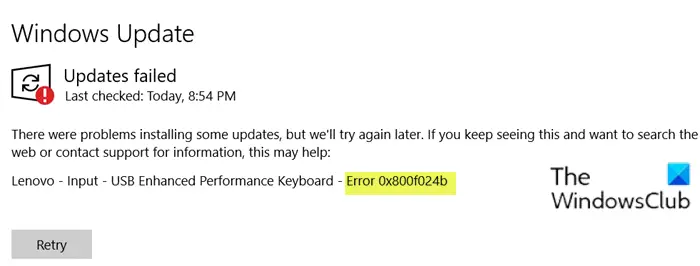
Программы для Windows, мобильные приложения, игры — ВСЁ БЕСПЛАТНО, в нашем закрытом телеграмм канале — Подписывайтесь:)
Источник
Ошибка 0x800f024b в Windows 10 и способы её исправления
Во время использования принтера в Windows 10, пользователи часто сталкиваются с ошибкой 0x800f024b. При этом устройство нормально работает и продолжает печатать. Однако служба Windows Update, при установленных драйверах с официального сайта производителя устройства, пытается подгрузить универсальные драйвера печати с сервера Microsoft. В результате возникает ошибка с кодом Windows 10. Отключив обновления, проблема не исчезает.
Чтобы исправить ошибку 0x800f024b в Windows 10, необходимо удалить универсальный драйвер. Для этого выполняем такие действия.
- Открываем «Диспетчер устройств». Для этого кликаем правой кнопкой мышки на значке «Пуск».
Также разработчики Windows 10 при возникновении ошибки 0x800f024b рекомендуют удалить обновление, которое её вызывает. Чаще всего это KB 3073930. Для его удаления выполняем следующие действия:
- Жмём «Пуск», в поисковой строке вводим «Посмотреть установленные обновления» (View Installed Updates).
Также вызвать данную ошибку, может любое другое обновление. Стоит выделить его название и найти описание в сети. Возможно, именно последнее дополнение вызывает неполадки.
Источник
Как исправить ошибку обновления 0x800F024B в Windows?
Ошибка обновления 0x800f024b возникает, когда пользователи пытаются установить обновления драйверов для принтера, клавиатуры или адаптера дисплея в своей Windows. В сообщении об ошибке говорится: «При установке некоторых обновлений возникли проблемы, но мы попробуем позже. Ошибка продолжает повторяться, даже когда пользователи пытаются установить обновление.
Программы для Windows, мобильные приложения, игры — ВСЁ БЕСПЛАТНО, в нашем закрытом телеграмм канале — Подписывайтесь:)
1. Запустите средство устранения неполадок Центра обновления Windows.
Первое, что мы рекомендуем сделать, это запустить средство устранения неполадок Центра обновления Windows, встроенную утилиту, разработанную Microsoft. Он сканирует систему на наличие потенциальных ошибок, которые могут быть причиной ошибки обновления, а затем предлагает соответствующие исправления для решения проблемы.
Вот как вы можете запустить утилиту устранения неполадок.
- Нажмите Win + I вместе, чтобы открыть настройки Windows.
- Перейдите в Система > Устранение неполадок.
Выберите «Устранение неполадок» из вариантов.
- В следующем окне нажмите Другое средство устранения неполадок.
Нажмите Другие средства устранения неполадок.
- Найдите средство устранения неполадок Центра обновления Windows и нажмите «Выполнить», связанное с ним.
Запустите средство устранения неполадок обновления Windows
- Подождите, пока средство устранения неполадок завершит сканирование. Как только средство устранения неполадок завершит работу, вы получите уведомление.
- Если средство устранения неполадок обнаружило какие-либо исправления, нажмите «Применить это исправление». Это позволит реализовать исправление, предложенное средством устранения неполадок.
- Если утилите не удается найти проблему, нажмите «Закрыть средство устранения неполадок».
Пока вы этим занимаетесь, также может быть полезно запустить две другие аналогичные утилиты для устранения неполадок; SFC и DISM. Эти утилиты сканируют систему и ее защищенные файлы на наличие потенциальных проблем, а затем устраняют обнаруженные, не требуя значительного вмешательства со стороны пользователя.
2. Установите обновление вручную
Установка обновлений вручную, а не с помощью приложения «Настройки», может решить эту проблему.
Вот все, что вам нужно сделать:
- Введите «Диспетчер устройств» в поиске Windows и нажмите «Открыть».
- В следующем окне разверните раздел драйвера, с которым у вас возникла проблема. Например, разверните раздел «Видеоадаптеры», если у вас возникли проблемы при загрузке обновления графического драйвера.
- Щелкните правой кнопкой мыши драйвер и выберите «Обновить драйвер» в контекстном меню.
Выберите вариант обновления драйвера
- Теперь нажмите «Просмотреть мой компьютер в поисках драйверов».
- Перейдите в следующее место в файловом менеджере, чтобы выбрать драйвер: C:WindowsSoftwareDistributionDownload
- Выберите файл драйвера и следуйте инструкциям на экране, чтобы установить его.
- После этого запустите настройки Windows, нажав Win + I вместе.
- Выберите Центр обновления Windows на левой панели.
- Нажмите кнопку «Приостановить обновления» и выберите «Приостановить на 1 неделю» в контекстном меню.
Приостановить обновления на одну неделю
- Затем подождите несколько секунд и нажмите кнопку «Возобновить». Теперь вы больше не увидите ошибку под рукой.
3. Установите драйвер в режиме совместимости
Если обновление драйвера вручную не работает, вы можете столкнуться с проблемой из-за ошибки несовместимости. Лучший способ исправить любые проблемы совместимости в Windows — использовать встроенную функцию, называемую режимом совместимости.
Вот как вы можете это сделать:
- Щелкните правой кнопкой мыши загруженный файл установки драйвера в проводнике и выберите «Свойства».
Выберите параметр свойств в контекстном меню.
- В следующем диалоговом окне перейдите на вкладку «Совместимость» и установите флажок «Запустить эту программу в режиме совместимости».
Запустите программу в режиме совместимости
- В том же диалоговом окне разверните раскрывающийся список и выберите версию Windows, подходящую для драйвера.
Выберите совместимые окна
- Нажмите «Применить» > «ОК», а затем переустановите драйвер.
- Наконец, перезагрузите компьютер и проверьте, решена ли проблема.
4. Скрыть обновление
Это скорее обходной путь, чем решение. Если методы устранения неполадок не работают для вас и вы хотите дождаться, пока Windows выпустит официальное исправление, вы можете попробовать скрыть обновление с помощью инструмента Windows Show скрыть обновления. Таким образом, код ошибки не будет вас беспокоить при использовании операционной системы Windows.
Вот как вы можете это сделать:
- Загрузите средство устранения неполадок с отображением или скрытием обновлений с веб-сайта Microsoft. Вы можете использовать эта ссылка чтобы загрузить его напрямую.
- После загрузки файла wushowhide.diagcab щелкните его, чтобы начать установку.
- В следующем диалоговом окне разверните раздел «Дополнительно».
Нажмите «Дополнительно», расположенную в левом нижнем углу.
- Нажмите «Применить ремонт автоматически» и нажмите «Далее».
Выберите применить ремонт
- Теперь выберите «Скрыть обновления» и выберите обновление, которое хотите скрыть.
- Нажмите «Далее», а затем выберите «Закрыть».
Выберите, что вы хотите скрыть
Вот и все. Вас больше не будет беспокоить ошибка обновления.
Программы для Windows, мобильные приложения, игры — ВСЁ БЕСПЛАТНО, в нашем закрытом телеграмм канале — Подписывайтесь:)
Источник
Исправить ошибку Центра обновления Windows 0x800f024b в Windows 10
Вы можете столкнуться с Ошибка Центра обновления Windows 0x800f024b при попытке загрузить или установить драйвер для принтера, клавиатуры или видеоадаптера на устройстве с Windows 10. Обычно проблема возникает, когда драйвер либо поврежден, либо несовместим с конфигурацией системы. В этом посте мы предлагаем наиболее подходящие решения, которые вы можете попробовать, чтобы успешно решить эту проблему.
Исправить ошибку Центра обновления Windows 0x800f024b
Ошибка 0x800f024b в Windows 10 может возникнуть при попытке загрузить или обновить драйверы для принтеров HP, Lenovo и т. Д. Через Центр обновления Windows. Если вы столкнулись с этой проблемой, вы можете попробовать наши рекомендуемые решения ниже в произвольном порядке и посмотреть, поможет ли это решить проблему.
- Обновите драйверы
- Откатить драйвер
- Установите драйвер в режиме совместимости
- Скрыть / заблокировать обновление
Давайте посмотрим на описание процесса, связанного с каждым из перечисленных решений.
1]Обновите драйверы
Как уже указывалось, поврежденный или несовместимый драйвер может вызвать Ошибка Центра обновления Windows 0x800f024b. В этом случае вы можете обновить драйверы вручную через диспетчер устройств или загрузить соответствующий драйвер с сайта производителя и установить его.
2]Откатить драйвер
Откат драйвера может решить проблему. Если вы установили обновление для своего драйвера или Microsoft предоставила обновление драйвера, вы можете откатить драйвер до более раннего состояния, чтобы восстановить его. Это решение будет работать только в том случае, если драйвер получил какое-либо обновление раньше времени, в противном случае вы обнаружите, что опция неактивна.
3]Установите драйвер в режиме совместимости
Загрузка последней версии драйвера с веб-сайта производителя устройства и его установка может исправить ошибку. Если это не сработает, вы можете попробовать установить загруженный драйвер в режиме совместимости. Вот как:
- Щелкните правой кнопкой мыши файл установки драйвера и выберите Характеристики.
- Нажмите Совместимость таб.
- Проверить Запустите эту программу в режиме совместимости коробка
- Выберите свою операционную систему из раскрывающегося списка.
Теперь вы можете продолжить установку драйвера. Драйвер должен устанавливаться без ошибок.
4]Скрыть / заблокировать обновление
Microsoft предлагает утилиту для устранения неполадок, которая предоставляет пользовательский интерфейс для скрытия и отображения обновлений Windows для определенных драйверов. Инструмент не устранит проблему полностью, но заблокирует обновление из Центра обновления Windows, чтобы предотвратить повторную загрузку и повторную установку битов на вашем устройстве. Прежде чем вы сможете заблокировать обновление, следуйте приведенным ниже инструкциям, чтобы удалить поврежденный драйвер.
- Нажмите M клавишу на клавиатуре, чтобы открыть диспетчер устройств.
- Как только ты внутри Диспетчер устройств, прокрутите и найдите устройство с проблемным драйвером, вызывающим ошибку.
- Щелкните правой кнопкой мыши конкретный драйвер и выберите Удалить драйвер.
- В следующем всплывающем окне проверьте Удалите программное обеспечение драйвера для этого устройства коробка.
- Нажмите Удалить.
После этого вы можете заблокировать / скрыть обновление.
Источник
- Remove From My Forums
-
Question
-
My problem is very close to this
one. I’ve installed updates KB2701894 & KB2748246 on client but it didn’t help.
Server:
Windows 2012 R2 + current windows updates.
Xerox GPD PS (PCL, PCL6) 5.377.6.0Clients:
Windows 7 x64 SP1 + current windows updates
Windows 7 x86 SP1 + current windows updates
GPO with Point and Print restrictions enabled.
Printers applies to users by Group Policy PreferencesProblem:
Xerox printers do not connect to clients. Every connection ends with event log errors.
HP UPD have not logged this error.
Details:
Event ID 601
The print spooler failed to download and import the printer driver from
\PRN-01 into the driver store for driver Xerox Global Print Driver PCL. Error code= 800f024b.Event ID 600
The print spooler failed to import the printer driver that was downloaded from
\PRN-01print$W32X86PCCntprint.inf_x86_59246c3ac1bd3f2a.cab into the driver store for driver Xerox Global Print Driver PCL. Error code= 800f024b. This can occur if there is a problem with the driver or the digital signature of the driver.
Answers
-
There is a signature issue with the files in this cab
The print spooler failed to import the printer driver that was downloaded from
\PRN-01print$W32X86PCCntprint.inf_x86_59246c3ac1bd3f2a.cab into the driver store for driver Xerox Global Print Driver PCL. Error code= 800f024b. This can occur if there
is a problem with the driver or the digital signature of the driver.Delete the file and add a new 32bit driver to the machine. You will get a new 32bit ntprint cab file in the PCC directory.
If you would like to investigate the existing file and catalog in the cab, expand the file and take a look at the cat files in the package. Most likely some signature chain issue.
There was an issue after installing an update last June / August that messed up driver signatures but I believe Microsoft fixed that in another update later.
Alan Morris formerly with Windows Printing Team
-
Proposed as answer by
Sunday, November 30, 2014 8:25 AM
-
Marked as answer by
Justin Gu
Tuesday, December 2, 2014 11:46 AM
-
Proposed as answer by
- Remove From My Forums
-
Question
-
My problem is very close to this
one. I’ve installed updates KB2701894 & KB2748246 on client but it didn’t help.
Server:
Windows 2012 R2 + current windows updates.
Xerox GPD PS (PCL, PCL6) 5.377.6.0Clients:
Windows 7 x64 SP1 + current windows updates
Windows 7 x86 SP1 + current windows updates
GPO with Point and Print restrictions enabled.
Printers applies to users by Group Policy PreferencesProblem:
Xerox printers do not connect to clients. Every connection ends with event log errors.
HP UPD have not logged this error.
Details:
Event ID 601
The print spooler failed to download and import the printer driver from
\PRN-01 into the driver store for driver Xerox Global Print Driver PCL. Error code= 800f024b.Event ID 600
The print spooler failed to import the printer driver that was downloaded from
\PRN-01print$W32X86PCCntprint.inf_x86_59246c3ac1bd3f2a.cab into the driver store for driver Xerox Global Print Driver PCL. Error code= 800f024b. This can occur if there is a problem with the driver or the digital signature of the driver.
Answers
-
There is a signature issue with the files in this cab
The print spooler failed to import the printer driver that was downloaded from
\PRN-01print$W32X86PCCntprint.inf_x86_59246c3ac1bd3f2a.cab into the driver store for driver Xerox Global Print Driver PCL. Error code= 800f024b. This can occur if there
is a problem with the driver or the digital signature of the driver.Delete the file and add a new 32bit driver to the machine. You will get a new 32bit ntprint cab file in the PCC directory.
If you would like to investigate the existing file and catalog in the cab, expand the file and take a look at the cat files in the package. Most likely some signature chain issue.
There was an issue after installing an update last June / August that messed up driver signatures but I believe Microsoft fixed that in another update later.
Alan Morris formerly with Windows Printing Team
-
Proposed as answer by
Sunday, November 30, 2014 8:25 AM
-
Marked as answer by
Justin Gu
Tuesday, December 2, 2014 11:46 AM
-
Proposed as answer by
Download PC Repair Tool to quickly find & fix Windows errors automatically
You may encounter Windows Update error 0x800f024b when trying to download or install a driver for a printer, keyboard, or display adapter on your Windows 11/10 device. Usually, the problem appears when the driver is corrupted or incompatible with the system’s configuration. In this post, we provide the most suitable solutions you can try to successfully resolve this issue.
Error 0x800f024b on Windows 11/10 may occur when you try to download or update drivers for HP, Lenovo, etc, printers via Windows Update. If you’re faced with this issue, you can try our recommended solutions below in no particular order and see if that helps to resolve the issue.
- Update drivers
- Rollback the driver
- Install the driver in compatibility mode
- Run Windows Update Troubleshooter
- Hide/block the update
Let’s take a look at the description of the process involved concerning each of the listed solutions.
1] Update drivers
As already indicated, a corrupted or incompatible driver can trigger the Windows Update error 0x800f024b. In this case, you can either update your drivers manually via the Device Manager, or you can download the concerned driver from the manufacturer’s site and install it.
2] Rollback the driver
Rolling back the driver may solve the problem. If you have installed an update for your driver or Microsoft provided the driver update, you can roll back the driver to an earlier state to reinstate it. This solution will only work if the driver receives any update before time; otherwise, you will find the option grayed out.
3] Install the driver in compatibility mode
Downloading the latest driver from the device vendor’s website and installing it might fix the error. If that doesn’t work, you can try installing the downloaded driver in compatibility mode. Here’s how:
- Right-click the driver setup file and select Properties.
- Click Compatibility tab.
- Check the Run this program in Compatibility mode box
- Choose your operating system from the drop-down list.
You can now go ahead and install the driver. The driver should install without any errors.
4] Run Windows Update Troubleshooter
Run the Windows Update Troubleshooter and see if that helps.
5] Hide/Block the update
Microsoft offers a troubleshooting utility that provides a user interface for hiding and showing Windows Updates for particular drivers. The tool will not eradicate the issue fully but will block the update from Windows Update to prevent the bits from re-downloading and re-installing on your device. Before blocking the update, follow the instructions below to uninstall the corrupted driver.
- Open Device Manager.
- Once you’re inside Device Manager, scroll and locate the device with the problematic driver that is causing the error.
- Right-click on the specific driver and choose Uninstall driver.
- From the next pop-up, check the Delete the driver software for this device box.
- Click Uninstall.
Once done, you can now block/hide the update.
I hope this helps!
Obinna Onwusobalu has studied Information & Communication Technology and is a keen follower of the Windows ecosystem. He has been a Windows Insider MVP (2020). He runs a computer software clinic.
Server:
Windows 2008 R2 SP1 + current windows updates.
Xerox GPD PS 5.303.16.0
Clients:
Windows 7 x64 SP1 + current windows updates
Windows XP SP3
GPO with Point and Print restrictions enabled.
Users utilize Point and Print.
Problem:
Was examining a client’s PrintService/Admin event logs and noticed some reoccurring entries stating the Xerox global print driver failed to install due to invalid signature, Error code=
800f024b. Upon checking the actual .dll versions present in \PCNAMEc$WindowsSystem32spooldriversx643, they DID match the version on the print server. Odd why Windows would then be complaining about
a failed driver install?
Other vendors UPDs (HP, Ricoh, etc) have not logged this error. The Xerox UPD is PackageAware.
Details:
Event logs:
Log Name: Microsoft-Windows-PrintService/Admin Source: Microsoft-Windows-PrintService Date: 7/10/2013 10:56:32 AM Event ID: 600 Task Category: Client-side rendering Level: Error Keywords: Client Side Rendering (CSR),Classic Spooler Event User: SYSTEM Computer: PCNAME.MyDomain Description: The print spooler failed to import the printer driver that was downloaded from \PRINTSERVERprint$x64PCCntprint.inf_amd64_neutral_e758378b95b6b97a.cab into the driver store for driver Xerox Global Print Driver PS. Error code= 800f024b. This can occur if there is a problem with the driver or the digital signature of the driver. ------------------ Log Name: Microsoft-Windows-PrintService/Admin Source: Microsoft-Windows-PrintService Date: 7/10/2013 10:56:32 AM Event ID: 601 Task Category: Client-side rendering Level: Error Keywords: Client Side Rendering (CSR),Classic Spooler Event User: DOMAINUSER Computer: PCNAME.MyDomain Description: The print spooler failed to download and import the printer driver from \PRINTSERVER into the driver store for driver Xerox Global Print Driver PS. Error code= 800f024b.
Checking the contents of \PRINTSERVERprint$x64PCCntprint.inf_amd64_neutral_e758378b95b6b97a.cab, it’s just the PostScript and ntprint.inf files. There is nothing related to Xerox. Odd.
Digging into \PCNAMEc$Windowsinfsetupapi.dev.log, one finds more details about the exact failure is due to
‘UNIRES.DLL’.
>>> [Import Driver Package - C:Windowssystem32spool{FA90EB76-242F-4150-A362-3A8FBB37DB2F}ntprint.inf]
>>> Section start 2013/07/10 10:56:27.591
cmd: C:WindowsSystem32spoolsv.exe
sto: Importing driver package into Driver Store:
sto: Driver Store = C:WindowsSystem32DriverStore (Online | 6.1.7601)
sto: Driver Package = C:Windowssystem32spool{FA90EB76-242F-4150-A362-3A8FBB37DB2F}ntprint.inf
sto: Architecture = amd64
sto: Locale Name = neutral
sto: Flags = 0x0000000C
sto: Copying driver package files to 'C:WindowsTEMP{404a24de-0f2d-46a2-c9da-a30e91dcbd0d}'.
<snip>
flq: {_commit_file_queue exit OK}
pol: {Driver package policy check} 10:56:30.555
pol: {Driver package policy check - exit(0x00000000)} 10:56:30.555
sto: {Stage Driver Package: C:WindowsTEMP{404a24de-0f2d-46a2-c9da-a30e91dcbd0d}ntprint.inf} 10:56:30.555
inf: Opened INF: 'C:WindowsTEMP{404a24de-0f2d-46a2-c9da-a30e91dcbd0d}ntprint.inf' ([strings])
inf: Opened INF: 'C:WindowsTEMP{404a24de-0f2d-46a2-c9da-a30e91dcbd0d}ntprint.inf' ([strings])
sto: Copying driver package files:
<snip>
flq: {_commit_file_queue exit OK}
sto: {DRIVERSTORE_IMPORT_NOTIFY_VALIDATE} 10:56:32.614
inf: Opened INF: 'C:WindowsSystem32DriverStoreTemp{5ded2c15-82b3-44c9-c959-633d5454fb33}ntprint.inf' ([strings])
sig: {_VERIFY_FILE_SIGNATURE} 10:56:32.614
sig: Key = ntprint.inf
sig: FilePath = C:WindowsSystem32DriverStoreTemp{5ded2c15-82b3-44c9-c959-633d5454fb33}ntprint.inf
sig: Catalog = C:WindowsSystem32DriverStoreTemp{5ded2c15-82b3-44c9-c959-633d5454fb33}ntprint.cat
sig: Success: File is signed in catalog.
sig: {_VERIFY_FILE_SIGNATURE exit(0x00000000)} 10:56:32.645
sto: Validating driver package files against catalog 'ntprint.cat'.
!!! sto: Failed to verify file 'UNIRES.DLL' against catalog. Catalog = ntprint.cat, Error = 0xE000024B
!!! sto: Catalog did not contain file hash. File is likely corrupt or a victim of tampering.
!!! sto: Driver package appears to be tampered. Filename = C:WindowsSystem32DriverStoreTemp{5ded2c15-82b3-44c9-c959-633d5454fb33}ntprint.inf, Error = 0x800F024B
!!! sto: Driver package appears to be tampered, and it will not be installed.
!!! ndv: Driver package failed signature validation. Error = 0xE000024B
sto: {DRIVERSTORE_IMPORT_NOTIFY_VALIDATE exit(0xe000024b)} 10:56:32.661
!!! sto: Driver package failed signature verification. Error = 0xE000024B
!!! sto: Failed to import driver package into Driver Store. Error = 0xE000024B
sto: {Stage Driver Package: exit(0xe000024b)} 10:56:32.661
!!! sto: Failed to stage driver package to Driver Store. Error = 0xE000024B, Time = 2200 ms
<<< Section end 2013/07/10 10:56:32.677
<<< [Exit status: FAILURE(0xe000024b)]
As the Event Log entry stated (and the translated error code in http://answers.microsoft.com/en-us/windows/forum/windows_other-windows_update/error-code-800f024b/19fcf1e0-56be-4eef-a2bf-54f22f1a764f)
0x800F024B = SPAPI_E_FILE_HASH_NOT_IN_CATALOG.
I can only find really old versions of Winerror.exe and err.exe, neither which contain 0x800F024B SPAPI_E_FILE_HASH_NOT_IN_CATALOG; where does one find updated versions of these tools? Or is there a better location to translate error codes these days?
Why doesn’t ntprint.cat contain the correct hash for UNIRES.DLL?
Microsoft commonly rolls out updates for drivers for your connected OEM devices. While the system is trying to download or install a driver for a printer, keyboard, or display adapter; this issue occurs. Usually, the problem appears when the driver is either corrupted or incompatible with systems configuration.
Windows Update Error 0x800f024b is the outcome of driver installation so mostly drivers related solutions are applicable. Some of them are updating, uninstalling, or rolling back, furthermore, deleting Software Distribution folder, and reset of the cache. However, we have made a list of methods that mostly work out to fix the fatal code and if not all you can do is waiting for a fix from Microsoft itself.
Here is how to fix Windows Update Error 0x800f024b –
1] Update the drivers
Normally, Windows 10 can receive updates automatically in case there is no data restriction or metered connection. During the process, any interference may end up downloading an incomplete or faulty driver. As a result, when the system tries to install the same corrupted driver, issues like error 0x800f024b shows up. Therefore, try to update the specific driver manually and see if it helps using the below guidelines –
- Click Search on taskbar, devmgmt.msc, and then hit the – Enter.
- From the Device Manager, discover the device having yellow indication of exclamation whose driver you want to update.
- Expand the same by double-clicking.
- Right-click on the specific driver and choose the – Update driver.
- Continue with the option says – Browse my computer for drivers.
- Click the – Let me pick from a list of available drivers on my computer.
- Choose the correct one and hit the – Next.
- Reboot the device and ensure the error is gone.
2] Roll back the driver
As we said, a corrupt driver is the main cause of Windows Update Error 0x800f024b, therefore, rolling back may solve the problem. If you have installed an update for your driver or Microsoft itself provided it, roll back to an earlier state to reinstate. This solution will only work if the driver received any update before time, otherwise, you will find the option grayed out. Here are the steps to follow –
- Open Device Manager as you have done in the previous method.
- Double-click the faulty device whose driver is causing update error.
- Right-click the driver that received an update lately.
- Choose the – Properties.
- When a new wizard shows up, shift to the – Driver tab.
- Click the – Roll back driver.
- Keep following on-screen instructions to complete the procedure.
- After completion, restart Windows 10.
3] Install the driver in compatibility mode to resolve Windows Update Error 0x800f024b
Downloading the latest driver from the vendor’s website and installing it might fix Windows Update Error 0x800f024b. If you are unable to proceed with try to the same in compatibility mode. To do so –
- Download the setup files for the driver from the vendor’s website.
- Visit the directory where the system saves downloaded items.
- Right-click on the setup file you got and select the – Properties.
- Proceed to the – Compatibility tab.
- Click the checkbox set before – Run this program in Compatibility mode.
- Choose your operating system from the drop-down list.
- Let the driver install and then check if the driver is working perfectly.
4] Reset Windows update cache
When you are experiencing Windows Update error 0x800f024b, purge the update cache. In this way, your system will delete corrupt update installation files and download them afresh. Here are the steps –
- Click the search icon from the taskbar.
- Type in cmd and then press Ctrl + Shift + Enter altogether.
- Click the – Yes when a User account control turns up.
- The steps will summon the Command Prompt with admin prerogative.
- Insert these following commands one after another and hit Enter after each line –
net stop wuauservnet stop cryptSvcnet stop bitsnet stop msiserver
- After that, execute the below commands in the same way –
ren C:WindowsSoftwareDistribution SoftwareDistribution.old
ren C:WindowsSystem32catroot2 Catroot2.old
- To re-enable the Windows update service, run the following commands –
net start wuauservnet start cryptSvcnet start bitsnet start msiserver
- Exit the Command Prompt console and reboot the PC.
5] Run Windows Show Hide Updates tool to get rid of Windows Update Error 0x800f024b
Microsoft offers a troubleshooting utility that provides a user interface for hiding and showing Windows Updates for particular drivers. This Windows 10 Update Disable tool will not eradicate the issue fully but prevent the update from being reinstalled for the time being. Before utilizing, uninstall the corrupted driver first and then advance to the next step.
Uninstall the faulty driver
- Right-click Start button and choose Device Manager.
- Find the device with the problematic driver that is causing error 0x800f024b.
- Right-click on the specific driver and choose Uninstall device.
- From the next pop-up, check the box present before Delete the driver software for this device.
- Click Uninstall.
- After that, launch a web browser.
Prevent the driver from being reinstalled
- Click the link to download the troubleshooter tool straightway from Microsoft Download Center.
- Choose Save when a pop-up prompts.
- Go to the directory where the system stores downloaded files.
- Double-click wushowhide.diagcab.
- Click the link that says Advanced first and then select – Apply repairs automatically.
- Hit the – Next.
- Choose the – Hide updates.
- When all driver updates become available, click the checkbox set before the driver that is causing Windows Update Error 0x800f024b.
- Click the – Next.
Methods list
1] Update driver
2] Roll back driver
3] Install the driver in compatibility mode
4] Reset Windows update cache
5] Run Windows Show Hide Updates tool
That’s all!!
Repair any Windows problems such as Blue/Black Screen, DLL, Exe, application, Regisrty error and quickly recover system from issues using Reimage.


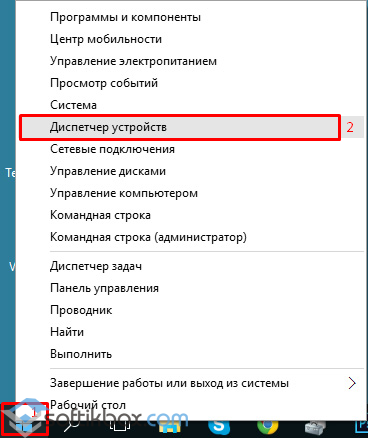
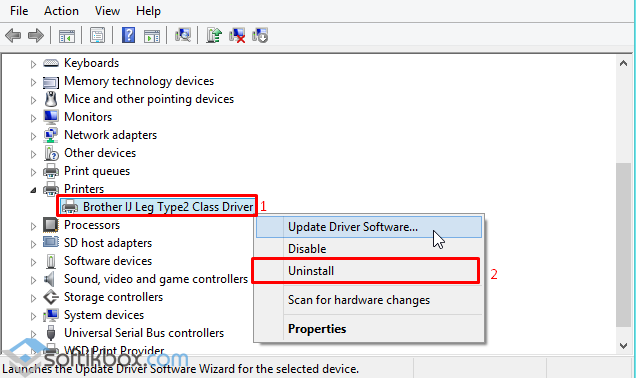
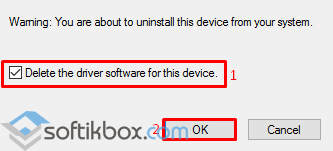
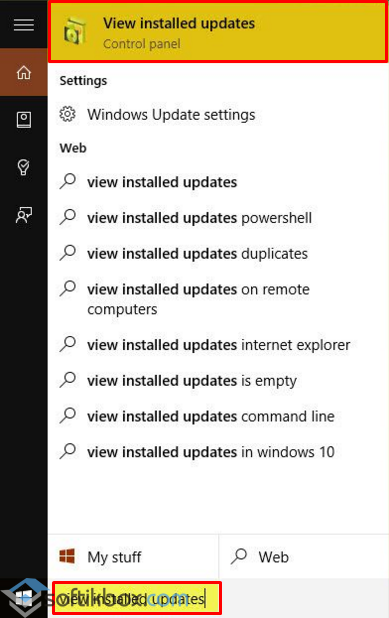
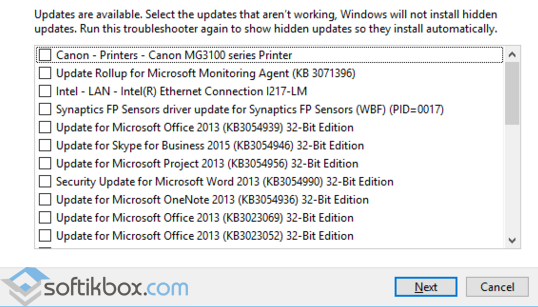

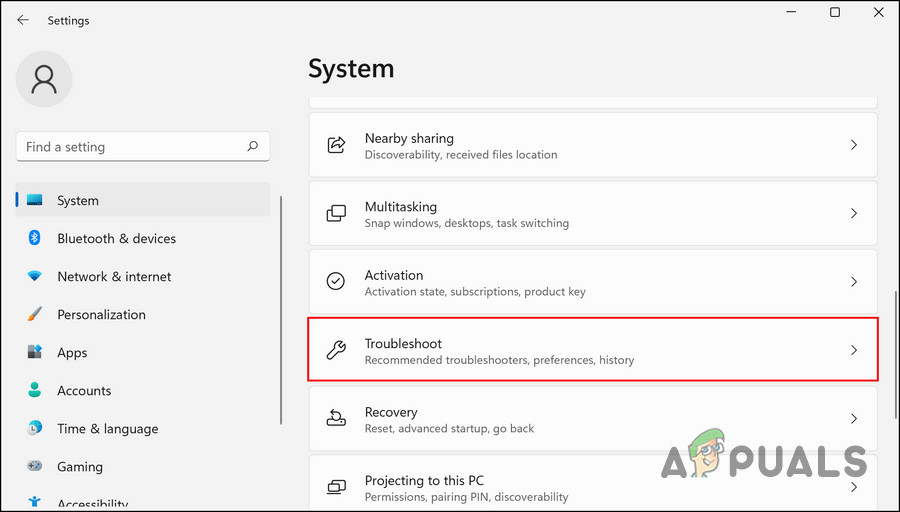 Выберите «Устранение неполадок» из вариантов.
Выберите «Устранение неполадок» из вариантов.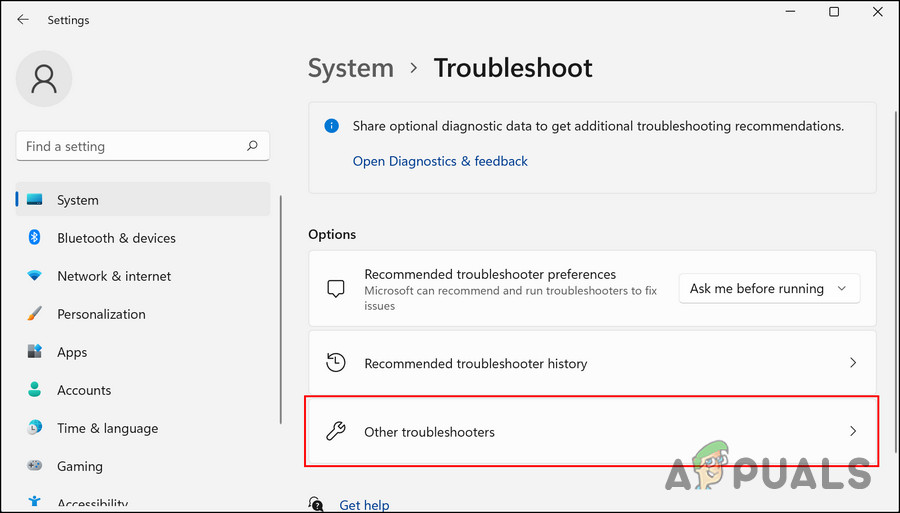 Нажмите Другие средства устранения неполадок.
Нажмите Другие средства устранения неполадок.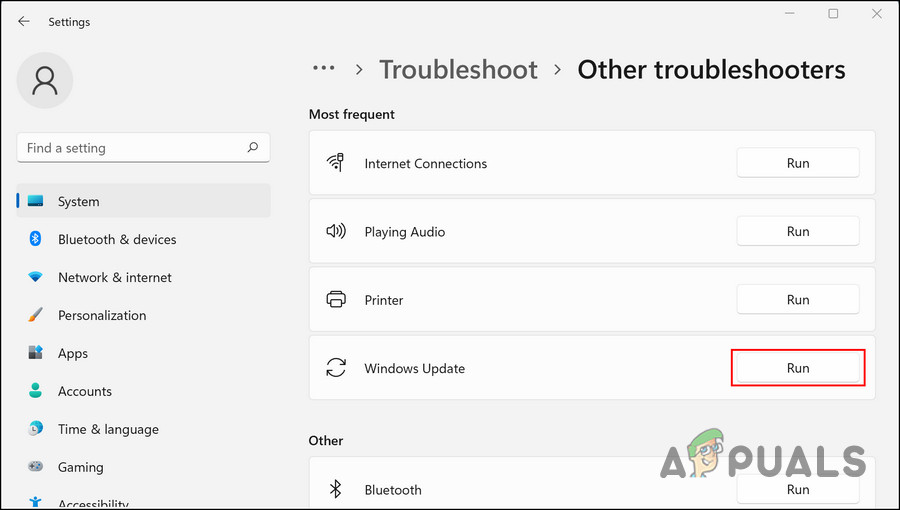 Запустите средство устранения неполадок обновления Windows
Запустите средство устранения неполадок обновления Windows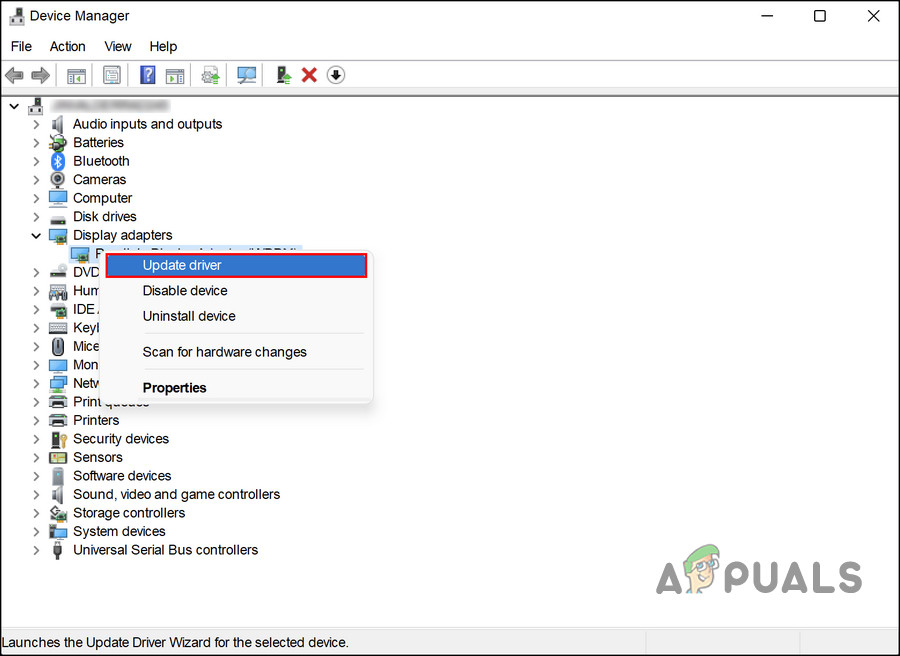 Выберите вариант обновления драйвера
Выберите вариант обновления драйвера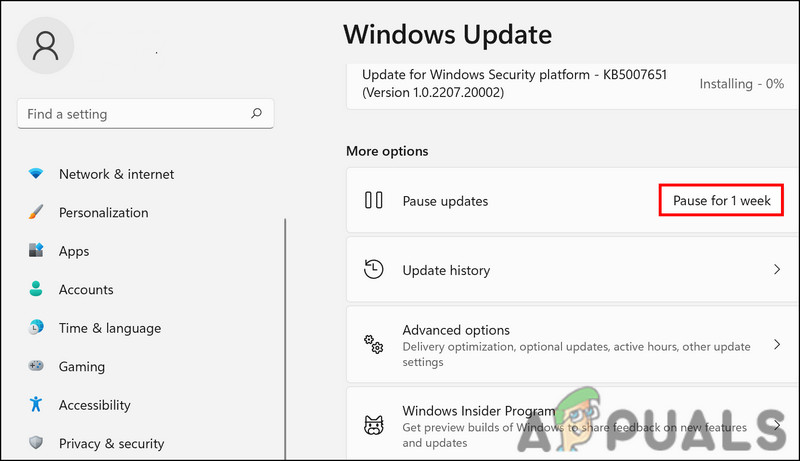 Приостановить обновления на одну неделю
Приостановить обновления на одну неделю Выберите параметр свойств в контекстном меню.
Выберите параметр свойств в контекстном меню.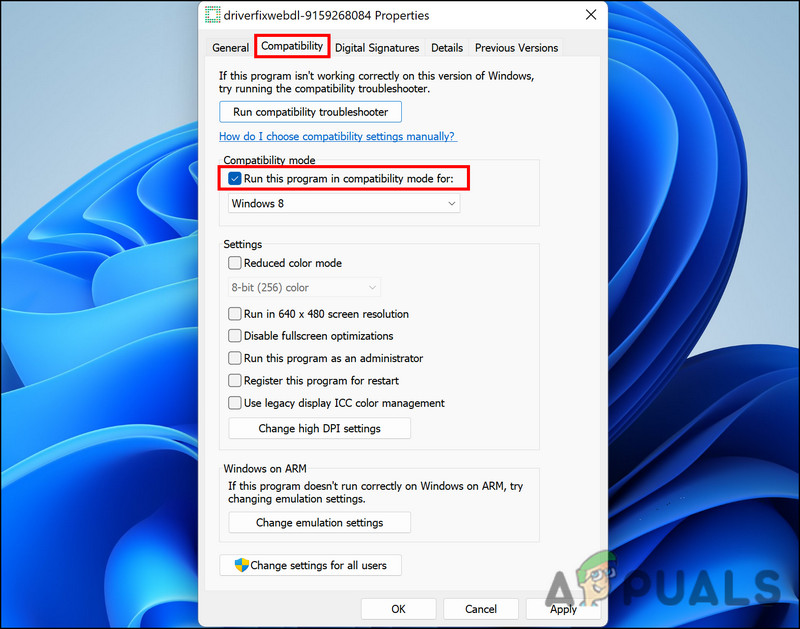 Запустите программу в режиме совместимости
Запустите программу в режиме совместимости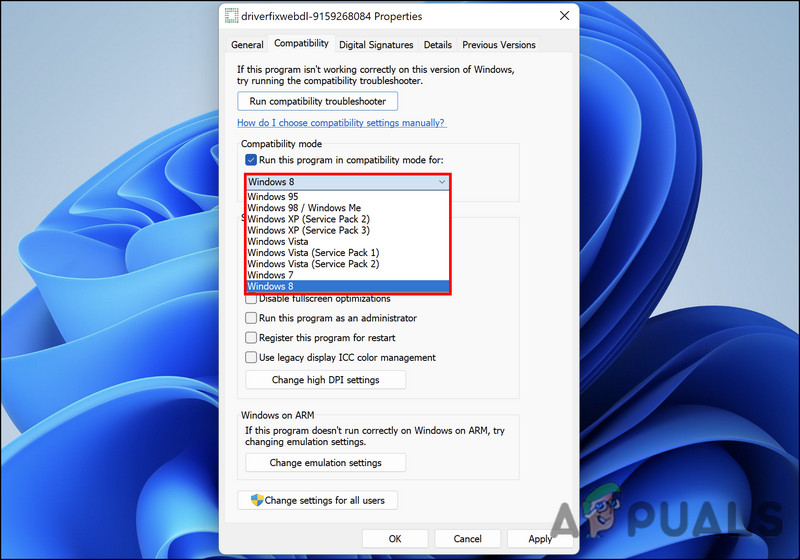 Выберите совместимые окна
Выберите совместимые окна Нажмите «Дополнительно», расположенную в левом нижнем углу.
Нажмите «Дополнительно», расположенную в левом нижнем углу.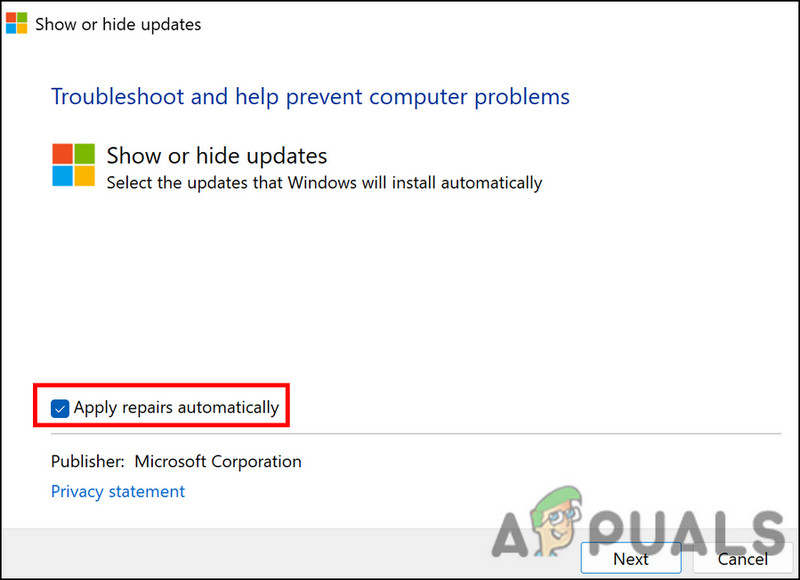 Выберите применить ремонт
Выберите применить ремонт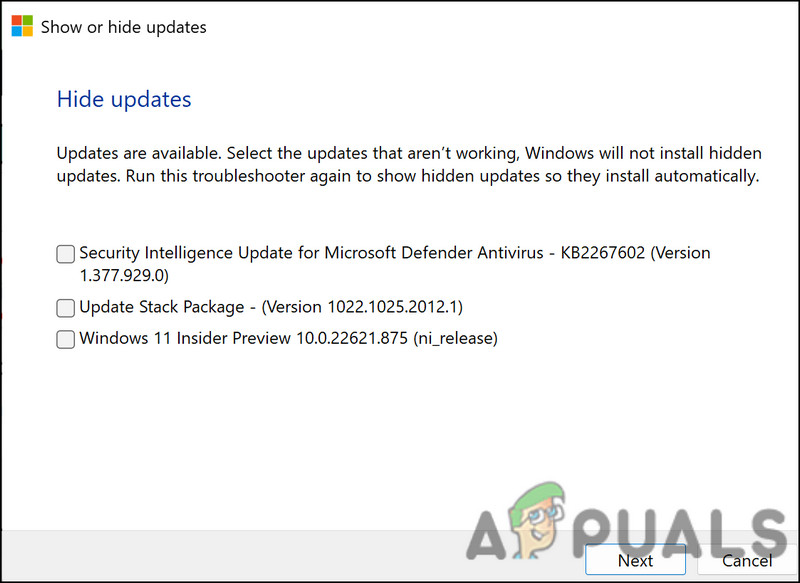 Выберите, что вы хотите скрыть
Выберите, что вы хотите скрыть